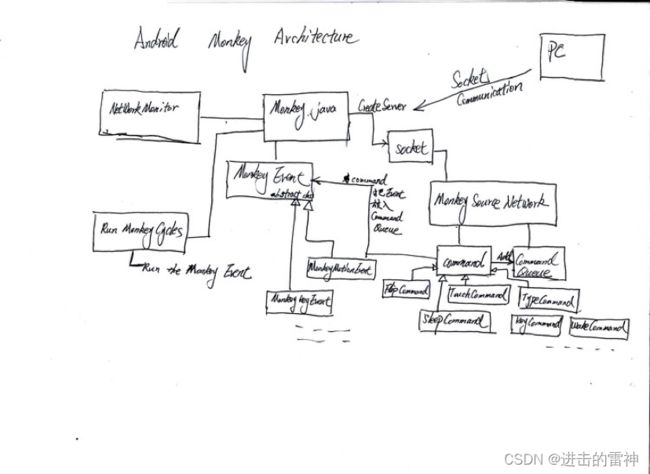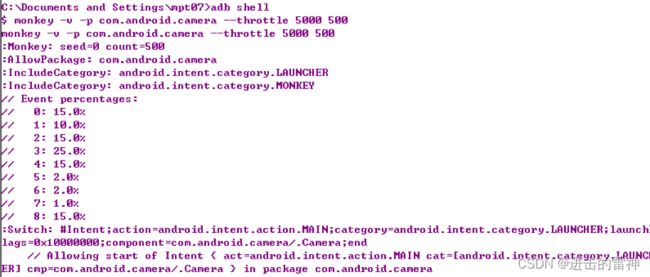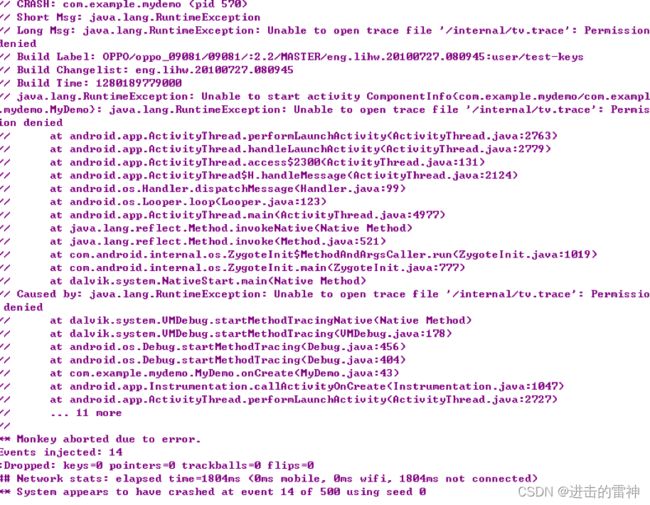Monkey基本使用及介绍
1 简介.. 1
1.1 Monkey是干什么的.. 1
1.2 我们为什么要用monkey. 1
1.3 试行monkey的计划.. 2
2 monkey使用.. 4
2.1 基本常识.. 4
2.2 基本使用.. 6
2.2.1 通过adb 来启动monkey. 6
2.2.2 一些命令选项.. 7
2.2.3 一些测试例子.. 7
2.2.4 执行注意事项.. 9
2.2.5侦测到错误后的处理.. 10
2.2.6 自动化执行脚本.. 11
3 总结.. 12
Made by yuechuang
1 简介
1.1 Monkey是干什么的
Monkey是运行在模拟器或设备上的一个程序,用来伪随机地模拟点击和触摸等用户事件,就如其它许多系统事件一样。Monkey可以用于对我们开发的应用程序进行随机和重复的压力测试。
Google他自己说:Only bind this to local host. This means that you can only talk to the monkey locally, or though adb port forwarding。
简单的说就是,模拟用户的touch screen和keyboard的输入!
1.2 我们为什么要用monkey
客户和本司对我们产品性能以及稳定性要求越来越高,基础的测试方法,在一定程度上只能提供越来越基本的保障。我们现在面临着一个挑战,就是“手机产品更高的测试强度和测试效率”。
一方面,我们要求测试方法有高效的命中率,另一方面,我们需要测试人员有更高的测试效率。我们如何面对挑战?在人为手工极限测试技能水平限制下,如何突破?
在android项目中,我们知道,Android application如果没有充分测试,很容易出现FC(Force Close)的问题。我们这里通过使用Android自带的monkey工具来做大量的软件压力测试,部分性能测试,而且,不需要投入很多精力,并且可以延伸到很多人所不能的方面,节省大量人力物力,提供准确的FC信息。
1.3 试行monkey的计划
如何在我们的项目中,普及monkey?
如何让monkey工具发挥更好的作用?
我们在使用monkey这个工具的时候,打算是分为三阶段来使用的,具体如下:
- 研发阶段(test level 1)
- 研发稳定阶段(test level 2)
- 定制阶段(test level 3)
在第一阶段(test level 1),主要是:手工测试的补充,利用无数次尝试,加强自由测试力度。
这是我们针对我们公司“高要求多需求”的实际情况制定的一个方法。
在长期的QT实践和观察中,我们发现,案例测试,一般可以覆盖一些基本问题,而UR上的很多问题,并非是由案例去发现的,大多是测试者的主观发现,这种方式,我们测试上姑且称之为“无序测试”,同理,案例测试可以称之为“有序”了。
在复杂庞大的android软体环境下,认为因素的“无序”已经无法再逾越一个测试极限,那么这个时候,就应该引入“更加强大,量大”的“无序”动作,monkey应运而生!
我们这阶段,就是引入monkey中“执行次数(count)”这个参数,所有的东西都是在这个参数上做文章,以量变引发质变。
第二阶段(test level 2),主要是:科学安排相关参数,知道需要测试的方向,进行针对测试。
就是设置延时,事件类型等参数,进行针对性测试。我们通过调节这些性能相关的参数,或者控制设置很影响某些模块的事件,以及第一阶段总结的执行次数,来测试衡量模块的性能,稳定性。而做这一工作,单纯的人力是无法做到。
第三阶段(test level 3),主要是:“修改”或者“等待”源码支持,拟定自己的测试步骤,控制事件。
对于monkey,他如其他工具一样,不可能是为oppo定制,所以,有许多自己公司特有的东西,他支持的不好或者不支持,需要我们去改善,我们后期的工作,会深入到源码、机制,进行我们的定制行为。
2 monkey使用
2.1 基本常识
Monkey是自带的,在手机的/system/framework/monkey.jar文件,执行文件位于/system/bin/monkey,是一个shell命令。
monkey的基本架构图,如下:
编辑
相关事宜,也可以参照源码目录:
Monkey是用JAVA写成的,但是我们确可以这样运行::
“adb shell monkey …..”
为什么?
是因为在/system/bin目录下有一个monkey的shell脚本.内容如下:
#Script to start "monkey" on the device, which has a very rudimentary
# shell.
#
base=/system
export CLASSPATH=$base/framework/monkey.jar
exec app_process $base/bin com.android.commands.monkey.Monkey $*
exec 会运行起/system/framework/monkey.jar。关于源码研究的,我们在这里不再深入下去了,后续会有一些东西补充上来。
2.2 基本使用
2.2.1 通过adb 来启动monkey
确保目标板“设置->应用程序->开发->USB调试”选项打开。连接目标机后,启动“cmd”命令。
输入“adb devices”命令,可以查看连接的设备,如图:
![]()
连接成功后,会反馈如下信息:
由于Monkey运行在模拟器/设备环境中,所以必须用其环境中的shell来进行启动。可以通过在每条命令前加上adb shell来达到目的,也可以进入Shell后直接输入Monkey命令(或者直接启动“adb shell”命令后直接使用monkey命令。),基本语法如下:
$ adb shell monkey [options]
具体如下:
![]()
或者
如果不指定options,Monkey将以无反馈模式启动,并把事件任意发送到安装在目标环境中的全部包。下面是一个更为典型的命令行示例,它启动指定的应用程序,并向其发送500个伪随机事件:
$ adb shell monkey -p your.package.name -v 500
例如,测试“com.android.camera”这个包(相机应用),可以输入:
![]()
2.2.2 一些命令选项
Monkey包括许多选项,它们大致分为四大类:
- 基本配置 选项,如设置尝试的事件数量。
- 运行约束选项,如设置只对单独的一个包进行测试。
- 事件类型 和频率。
- 调试选项。
这里有一个附表,有很详细的介绍,请看
2.2.3 一些测试例子
【使用monkey测试camera】
第一阶段(test level 1):控制测试次数
指令如下“monkey -v -p com.android.camera x(次数)”
这段时间,技术支持会先预测次数,然后获取问题反馈,增加测试次数,整理次数数据。
测试每一次,大概5分钟
技术意图是:通过高频操作,捡取内存控制不当事件,适用于改动较大阶段
第二阶段(test level 2):控制次数和时间延时
运行指令如下“monkey -v -p com.android.camera --throttle x y”
这会根据第一阶段的数据,获取相应的次数,根据性能评估测试时延(技术支持事先运行该模块,做一个基本的概率统计)
这段时间,主要是看延时值,参考次数值,需要数据反馈
技术意图:通过统计不同的时延数值和测试次数值,评估性能和稳定性。
控制时间概率
运行:
“monkey -v --pct-touch 60 --pct-nav 30 -p com.android.camera 500”
“monkey -v-v-v --pct-touch 60 --pct-nav 30 --throttle 300 -p com.android.camera 500”等类似复合指令
通过控制事件复杂度,达到界定问题的目的
这种复杂度的控制,是基于大量数据反馈到技术支持侧,通过分布统计,界定问题
2.2.4 执行注意事项
关于“your.package.name”
在开发data目录中,根据项目实际情况寻找开发包名,或者向开发工程师咨询。
试着提供一个命令执行场景:
monkey -v -p com.android.camera --throttle 5000 --pct-anyevent 100 500
这条命令的解释是:
-v 显示默认程度的信息;
-p com.android.camera是指定测试的程序;
--throttle 5000 设定延时;
--pct-anyevent 100设定启动activity的百分比为100%;
--500 执行500次操作。
执行场景:
再执行一下:
monkey -v -p com.android.camera --throttle 5000 500
仔细比较此图,可见各类事件是可以控制的。要是有点经验的话,我们执行“拨号盘”这个模块测试,可以将虚拟键盘事件控制到零,避免不必要事件发生。
2.2.5侦测到错误后的处理
这里运行一个例子,对mydemo应用进行500次任何触发事件随机压力测试(无时延)
$ adb shell monkey -p com.example.mydemo -v 500
运行后,将出现一些信息,目标机上将会出现“应用程序mydemo意外停止,请重试”,截取的有效信息如图:
注意:只有“cout”= =“events injected” 测试才执行成功。
在一般情况下,我们获取到FC后,会根据小机情况,我们有时可以运行“logcat”指令获取信息,或者,通过adb pull获取小机中的log。
2.2.6 自动化执行脚本
这里有一个实例,就是让测试员运行写好的测试脚本,进行“一键操作”。
大家连上机子,可以运行一个小玩意,附件如下:
这是一个测试拨号键盘的自动化测试执行脚本,你运行后,他自动测试拨号盘2万次,并且把log和bugreport记录到“d:\bat”目录下。
大家也可以在熟悉指令后,运用自己的才智进行这种脚本的编写。
3 总结
Monkey是一个灵活而强大的工具,可以用来提高应用的稳定性,注意它是伪随机的,所以如果不指定-s
另外,虽然我们可以通过这种高强度的测试,获知相关软体稳定度,但是,目前还无法界定测试指标。比如,多少次才合格?时延设置是多少,可以客观反映系统性能?等。这些问题并非测试软件本身的问题,需要大家在实践中进一步去积累。
这次的探讨就讲到这里,关于test level 3,我相信随着我们了解的深入,后续支持的增加,我将会和大家再分享。